近段时间有一些在使用oppor15的伙伴们,并不是很熟悉其中是黑屏手势么设置的?今日在这篇文章中就带来了oppor15设置黑屏手势的步骤过程。
oppor15设置黑屏手势的步骤过程

1、通过桌面的【设置】进入。
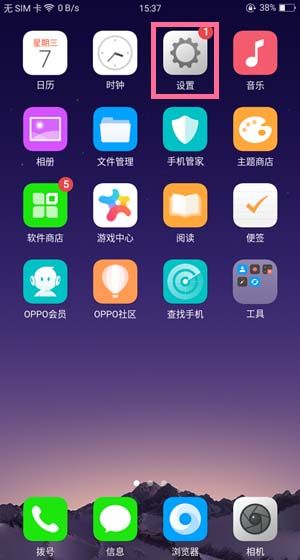
2、点击【手势体感】--【黑屏手势】。
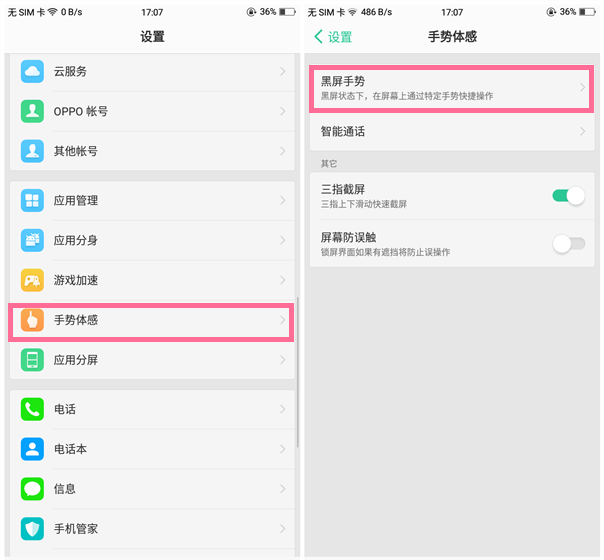
3、进入后开启【黑屏手势】开关,可以看到以下界面。
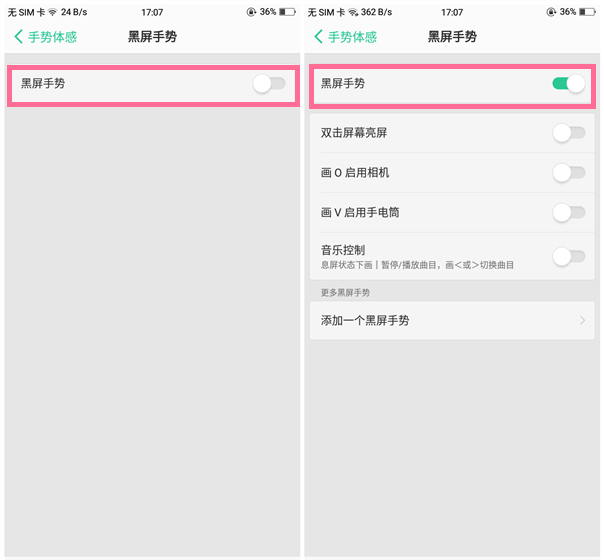
4、然后可以根据需求,开启相应的开关设置,如果想另外设置,可以点击【添加一个黑屏手势】。
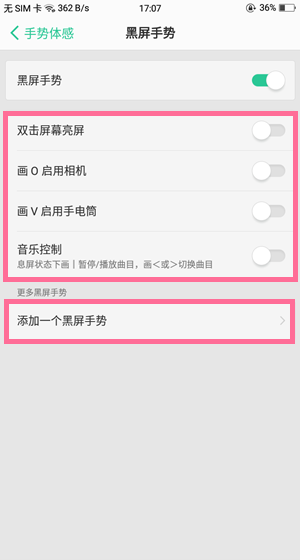
5、进入相应界面,点击相应的手势(这里以画W,解锁为例)进入--点击解锁。
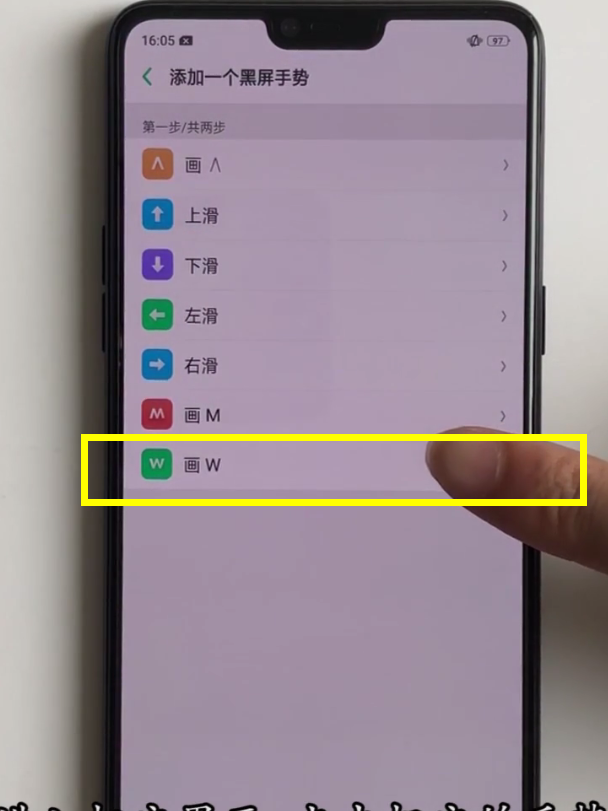
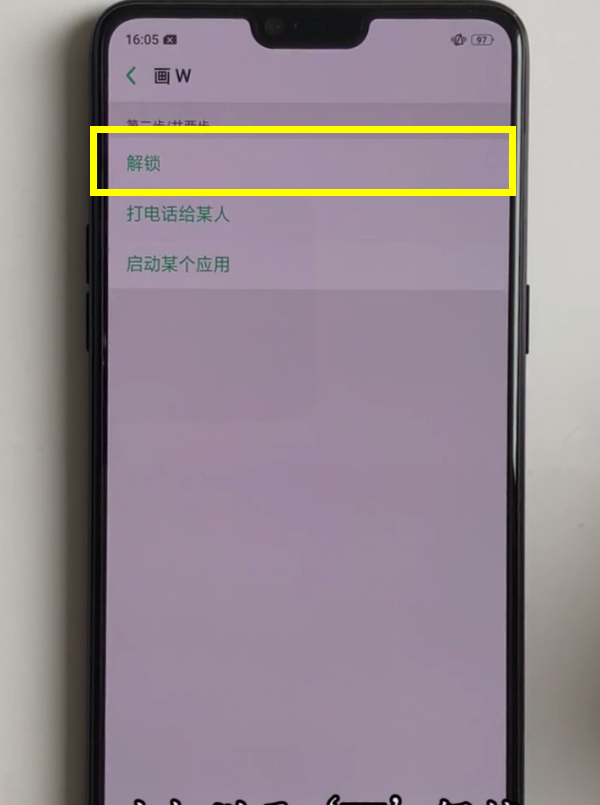
6、然后在黑屏状态下就可以在手机屏幕上画“W”解锁手机啦。
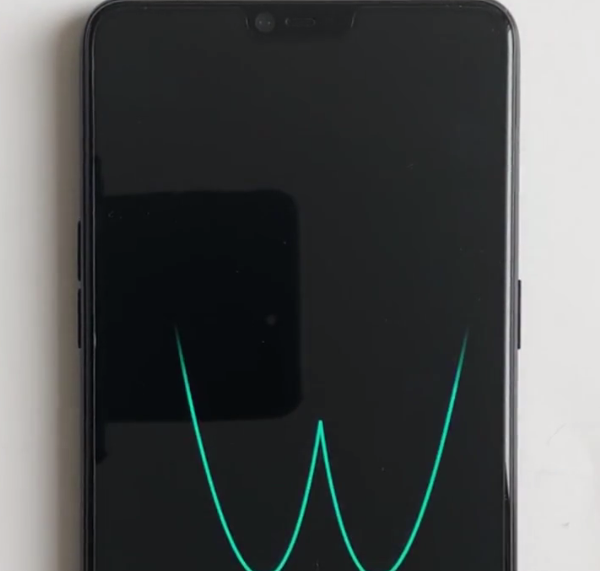
以上就是智能家教学大雄为大家带来的oppor15黑屏手势设置方法,更多精彩教程尽在下载之家!